笔记本win10f1到f12热键取消设置方法 笔记本win10f1到f12功能键怎么关闭
更新时间:2022-03-18 09:07:31作者:xinxin
在使用笔记本win10电脑的时候,用户可以通过快捷键来实现大部分操作,而笔记本中自带的键盘上的f1到f12热键配合Fn按键都有特定功能,可是有的用户却想要将其进行关闭,那么笔记本win10f1到f12功能键怎么关闭呢?这里小编就来告诉大家笔记本win10f1到f12热键取消设置方法。
推荐下载:电脑公司win10下载
具体方法:
1、首先需要打开电脑的桌面,然后单击右下角的开始按钮。
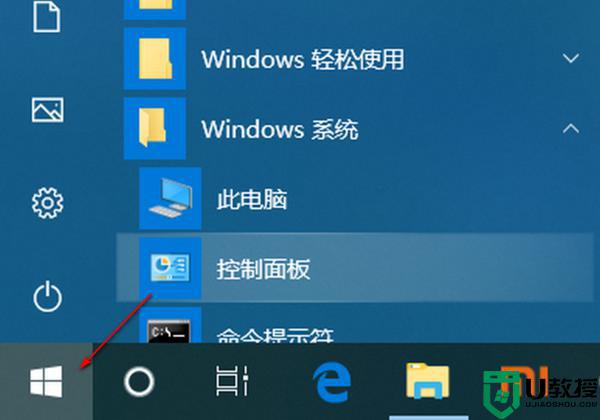
2、如图所示,然后就是需要单击“窗口系统”文件夹。
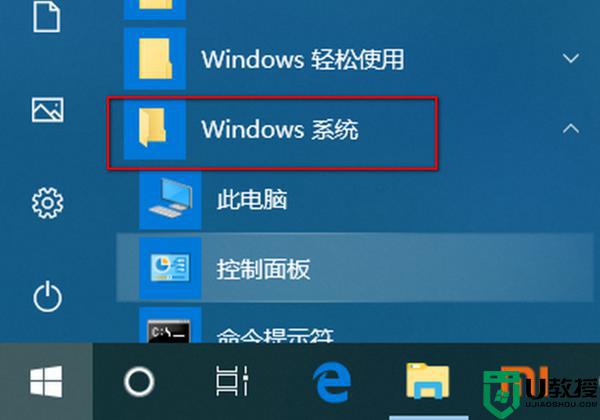
3、在出来的页面,点击“控制面板”打开进入。
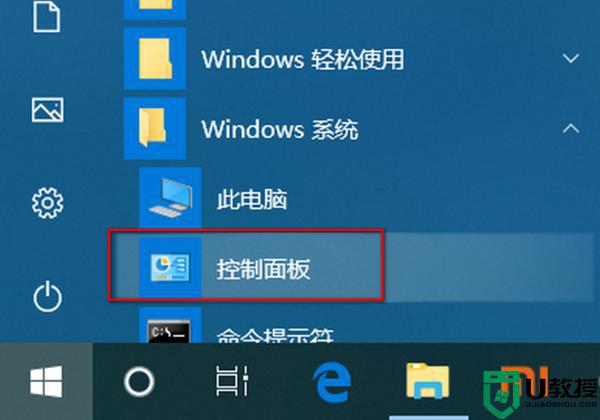
4、在控制面板的页面中,找到单击“硬件和声音”。
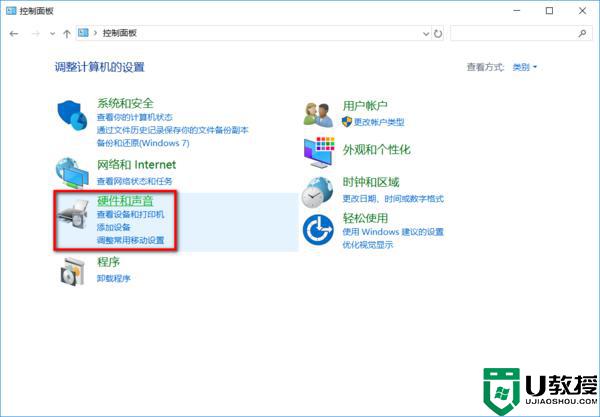
5、再进入页面的时候,如图所示。需要单击“调整常用移动设备”。
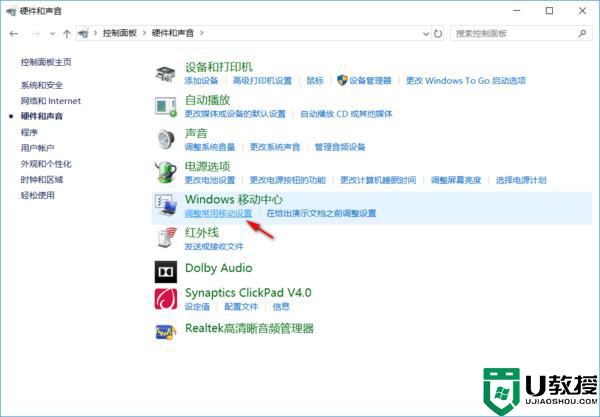
6、最后,从“功能键行”里面下拉菜单中选择“功能键”取消即可完成操作。
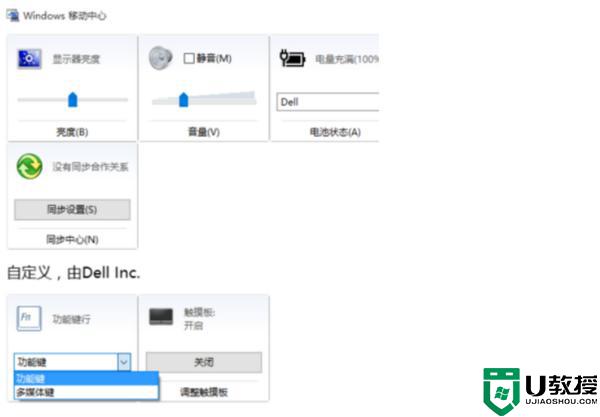
上述就是有关笔记本win10f1到f12热键取消设置方法了,有需要的用户就可以根据小编的步骤进行操作了,希望能够对大家有所帮助。
笔记本win10f1到f12热键取消设置方法 笔记本win10f1到f12功能键怎么关闭相关教程
- win10f1到f12热键怎么启动 win10f1到f12热键开启方法
- win10笔记本f1到f12功能键怎么关闭 win10 fn功能键关闭方法
- 联想笔记本w10系统关闭f1到f12功能键设置方法
- 联想win10怎么关闭f1到f12功能笔记本电脑
- 联想win10电脑f1到f12热键怎么关闭 关闭联想win10电脑f1到f12热键的方法
- 华硕笔记本win10fn键怎么取消,win10关闭fn键的两种方法
- 戴尔win10怎么关闭f1到f12功能 戴尔win10系统如何关闭f1-f12快捷键
- 笔记本w10怎么关闭开盖开机功能 w10笔记本打开盖子自动开机如何取消
- 笔记本win10筛选键怎么关闭 win10笔记本设置筛选键如何关掉
- 笔记本电脑w10取消更新设置方法 笔记本电脑w10怎么关闭自动更新
- Win11如何替换dll文件 Win11替换dll文件的方法 系统之家
- Win10系统播放器无法正常运行怎么办 系统之家
- 李斌 蔚来手机进展顺利 一年内要换手机的用户可以等等 系统之家
- 数据显示特斯拉Cybertruck电动皮卡已预订超过160万辆 系统之家
- 小米智能生态新品预热 包括小米首款高性能桌面生产力产品 系统之家
- 微软建议索尼让第一方游戏首发加入 PS Plus 订阅库 从而与 XGP 竞争 系统之家
热门推荐
win10系统教程推荐
- 1 window10投屏步骤 windows10电脑如何投屏
- 2 Win10声音调节不了为什么 Win10无法调节声音的解决方案
- 3 怎样取消win10电脑开机密码 win10取消开机密码的方法步骤
- 4 win10关闭通知弹窗设置方法 win10怎么关闭弹窗通知
- 5 重装win10系统usb失灵怎么办 win10系统重装后usb失灵修复方法
- 6 win10免驱无线网卡无法识别怎么办 win10无法识别无线网卡免驱版处理方法
- 7 修复win10系统蓝屏提示system service exception错误方法
- 8 win10未分配磁盘合并设置方法 win10怎么把两个未分配磁盘合并
- 9 如何提高cf的fps值win10 win10 cf的fps低怎么办
- 10 win10锁屏不显示时间怎么办 win10锁屏没有显示时间处理方法

